Os 8 melhores ajustes de vídeo do iPhone
A videografia com smartphone se tornou muito popular nos últimos tempos, pois muitos criadores de conteúdo e vloggers estão usando seus iPhones como o principal dispositivo de gravação de vídeos. Com o rápido avanço da tecnologia das câmeras, os iPhones agora conseguem gravar vídeos de altíssima qualidade, que parecem ter sido feitos por profissionais para você.
No entanto, é importante saber quais são as melhores configurações para vídeos no iPhone se você deseja alcançar resultados excepcionais. Neste artigo, vamos analisar as melhores configurações de vídeo para iPhone ao capturar vídeos.
Parte 1. As 8 Melhores Configurações de Vídeo para iPhone
Otimizar as configurações da câmera do seu iPhone é fundamental se você deseja produzir vídeos deslumbrantes com aparência profissional. As seguintes são as oito melhores configurações de vídeo para iPhone:
1. Defina a Resolução para 4K
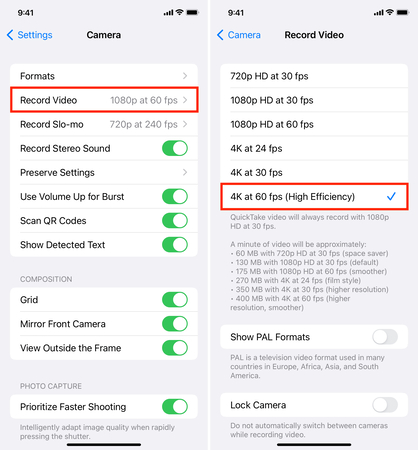
Gravar um vídeo com resolução 4K (3840 x 2160 pixels) proporcionará imagens com a mais alta qualidade e detalhes possíveis da câmera avançada do iPhone. Mesmo que esses novos modelos de iPhone permitam capturar vídeos ultra-alta definição em 4K a até 60 quadros por segundo.
Essa opção se torna relevante quando você configura seu telefone para uma resolução de 4K, a fim de obter a máxima qualidade de imagem do seu sistema de câmera avançado. Além disso, gravar em 4K também proporciona mais espaço para edição posterior, permitindo cortar ou ampliar clipes sem comprometer significativamente a qualidade.
2. Defina a Taxa de Quadros para 30 ou 60 fps
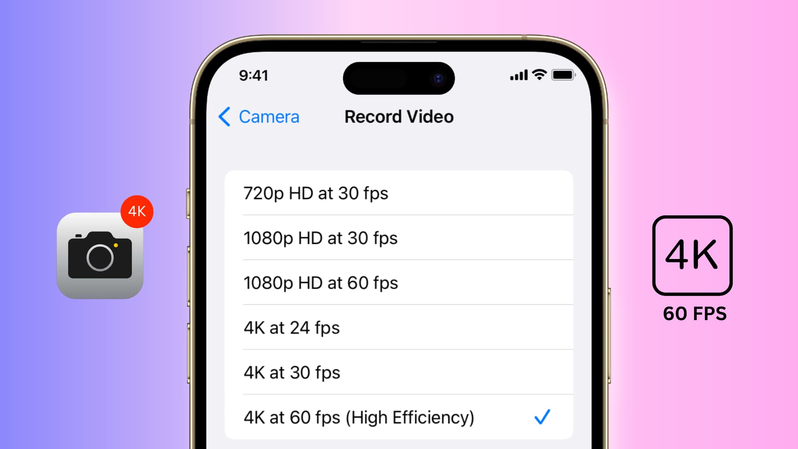
A configuração da taxa de quadros determina quantos quadros são capturados a cada segundo de vídeo. Taxas de quadros mais altas resultam em movimento mais suave e nítido nos seus vídeos. A maioria dos iPhones mais recentes permite escolher entre 30fps ou 60fps ao gravar vídeos em 4K. 30fps oferece um bom equilíbrio entre vídeos de alta qualidade e tamanhos de arquivo menores. 60fps proporciona movimento extremamente suave e realista, ideal para capturar sujeitos em movimento rápido, como esportes, cenas de ação ou seus animais de estimação correndo.
3. Use o Codec HEVC
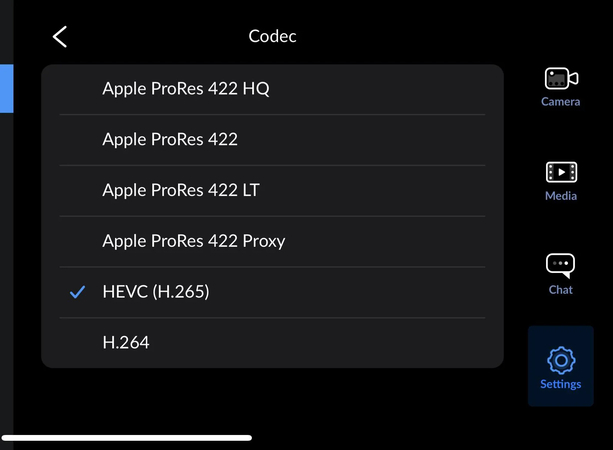
O codec HEVC (High Efficiency Video Coding) é um padrão moderno de compressão de vídeo que pode reduzir o tamanho dos arquivos de vídeo 4K em até 50% em comparação com o antigo padrão H.264. Isso permite gravar vídeos 4K de alta resolução no seu iPhone, ocupando muito menos capacidade de armazenamento. Certifique-se de habilitar a compressão HEVC nas configurações da câmera do seu iPhone para aproveitar a enorme economia de espaço. Seus vídeos 4K ainda manterão excelente qualidade, mas ocuparão metade do espaço.
4. Ative a Estabilização Óptica de Imagem (OIS)
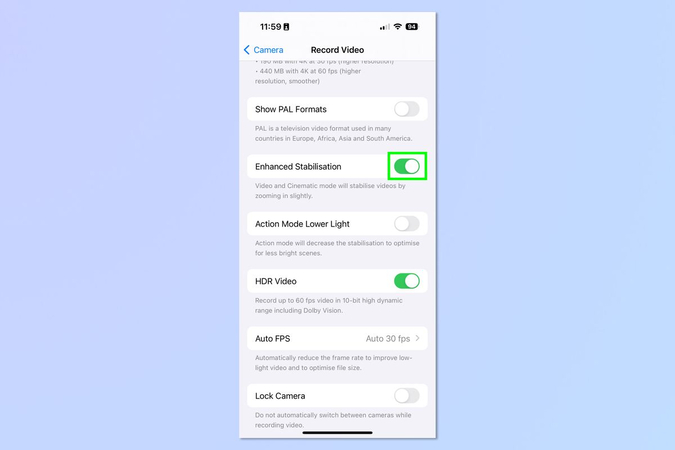
A estabilização óptica de imagem (OIS) é um recurso fundamental das câmeras do iPhone que estabiliza fisicamente o sensor para reduzir tremores e vibrações nos seus vídeos. Ela funciona usando um mecanismo de sensor flutuante que contraria a tremedeira natural da gravação manual. OIS proporciona grandes melhorias na suavidade e estabilidade do vídeo, especialmente em movimento ou quando você está andando com o seu iPhone. Ative esta configuração para obter imagens mais limpas com menos tremor da câmera.
5. Ajuste a Exposição Manualmente
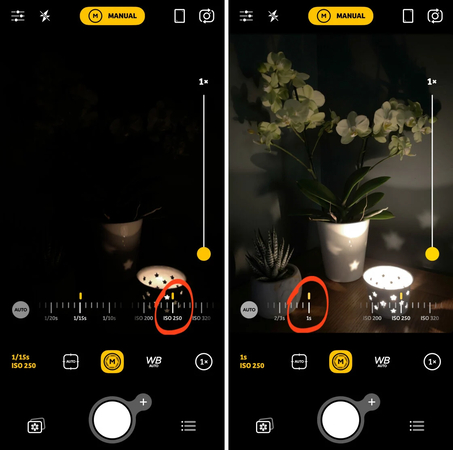
Ter controle total sobre as configurações de exposição permite expor corretamente seus vídeos do iPhone para as condições de iluminação específicas. No aplicativo Câmera, toque na tela para bloquear o foco e, em seguida, arraste o ícone do sol para cima ou para baixo para ajustar manualmente o brilho da exposição. Expor um pouco além do ideal geralmente resulta em vídeos de melhor qualidade, reduzindo o ruído e capturando mais detalhes nas áreas mais iluminadas.
6. Selecione a Proporção da Imagem: 16:9 ou 21:9
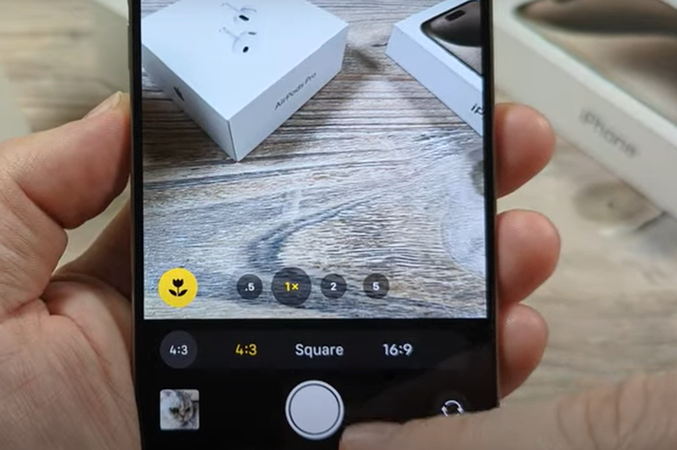
A câmera do iPhone permite escolher entre proporções de imagem 16:9 e 21:9 ao gravar vídeos. 16:9 é o formato padrão de widescreen, que preenche uma tela de HDTV. No entanto, 21:9 oferece um visual ainda mais amplo e cinematográfico. 21:9 é uma excelente opção para criar imagens mais envolventes e planos de estabelecimento.
7. Ative o HDR
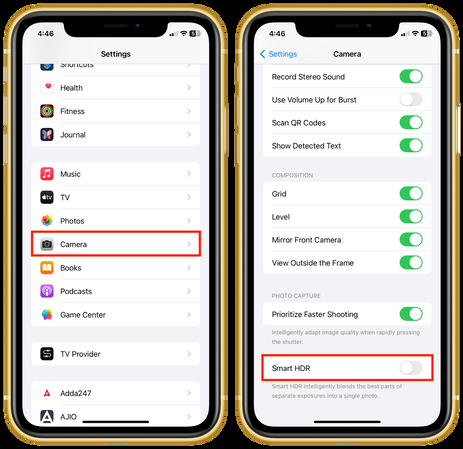
O modo HDR (high dynamic range) do iPhone combina múltiplas exposições para capturar uma gama mais ampla de detalhes brilhantes e escuros. Isso evita os destaques estourados ou sombras excessivamente escuras. O HDR ajuda a compensar condições de iluminação mistas complicadas. Ative essa configuração nas Definições quando filmar em situações de alto contraste, com céus brilhantes e primeiros planos sombreados.
8. Use Sobreposição de Grade
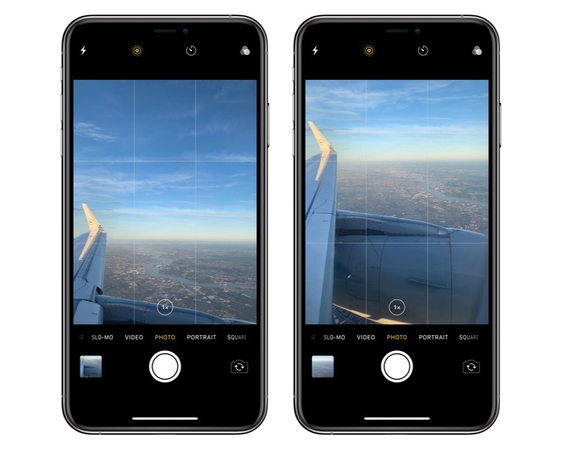
Ative a sobreposição de grade para ajudar a compor planos simétricos e equilibrados, alinhados com a regra dos terços. Ter as linhas da grade facilita nivelar o horizonte e manter as linhas verticais retas. É uma grande ajuda para a composição. Você pode personalizar a grade nas configurações, escolhendo entre os formatos 3x3 e quadrado. A grade não aparecerá nos vídeos finais - é apenas uma guia.
Parte 2. Dicas Profissionais. Melhor Aperfeiçoador de Vídeo que Você Deve Conhecer
Após gravar vídeos no seu iPhone, aprimorar e editar as imagens é o próximo passo para alcançar resultados realmente profissionais. Embora as câmeras do iPhone capturem imagens de ótima qualidade diretamente, sempre há melhorias que você pode fazer para levar seus vídeos para o próximo nível. É aí que entra uma poderosa ferramenta de aprimoramento de vídeo como o HitPaw VikPea (anteriormente chamado HitPaw Video Enhancer).
O HitPaw utiliza tecnologia de aprendizado de máquina baseada em IA para melhorar automaticamente a qualidade dos seus vídeos do iPhone com apenas alguns cliques. Ele aumenta a resolução do vídeo até impressionantes 8K, preservando os detalhes e a nitidez.
Por Que Escolher o HitPaw VikPea
- Amplia a resolução do vídeo até uma definição cristalina em 8K
- Utiliza IA avançada para aprimorar inteligentemente cada quadro
- Redução de ruído e correção de cores feitas automaticamente
- Opções criativas como coloração em preto e branco e substituição de fundo
- Processamento extremamente rápido, impulsionado por aceleração GPU
Passos para Melhorar a Qualidade do Vídeo
1.Primeiro, baixe e instale o HitPaw VikPea.
2.Em seguida, importe o vídeo original do iPhone que você deseja aprimorar para o programa. O HitPaw suporta todos os formatos comuns, como MP4 e MOV.

3.Nas opções de aprimoramento, selecione um dos poderosos modelos de IA com base nas suas necessidades - Modelo de Rosto para retratos, Modelo de Animação para desenhos animados, etc. A IA analisará e melhorará seu vídeo.

4.Clique em "Pré-visualizar" para ver o vídeo aprimorado. Certifique-se de que está satisfeito com os resultados. Por fim, exporte e salve o arquivo de vídeo melhorado.

Saiba Mais sobre o HitPaw VikPea
Parte 3. Perguntas Frequentes sobre as Melhores Configurações de Vídeo para iPhone
Q1. Qual é o melhor iPhone para qualidade de vídeo?
A1. Os modelos mais recentes do iPhone, como o iPhone 14 Pro e o iPhone 15 Pro, oferecem as capacidades de vídeo mais avançadas e gravações de altíssima qualidade.
Q2. Qual formato de vídeo é o melhor para iPhone?
A2. O formato HEIF/HEVC padrão da Apple oferece a melhor combinação de qualidade e eficiência para vídeos no iPhone. Ele comprime vídeos em 4K quase duas vezes mais eficientemente que os padrões antigos, como o H.264, economizando espaço de armazenamento enquanto mantém a excelente qualidade.
Conclusão
Para aproveitar ao máximo as capacidades de vídeo do seu iPhone, é necessário otimizar as configurações da câmera para atender às suas necessidades. Ao selecionar parâmetros como resolução 4K, alta taxa de quadros (FPS), HDR e estabilização, entre outros, você pode transformar seu celular em uma câmera cinematográfica impressionante.
Em seguida, leve seu material para o próximo nível usando as habilidades de aprimoramento de vídeo com IA do HitPaw VikPea. O HitPaw simplifica o processo de aprimoramento de vídeos, realizando edições demoradas, como estabilização, aumento de resolução, correção de cores e muito mais, com apenas alguns cliques.





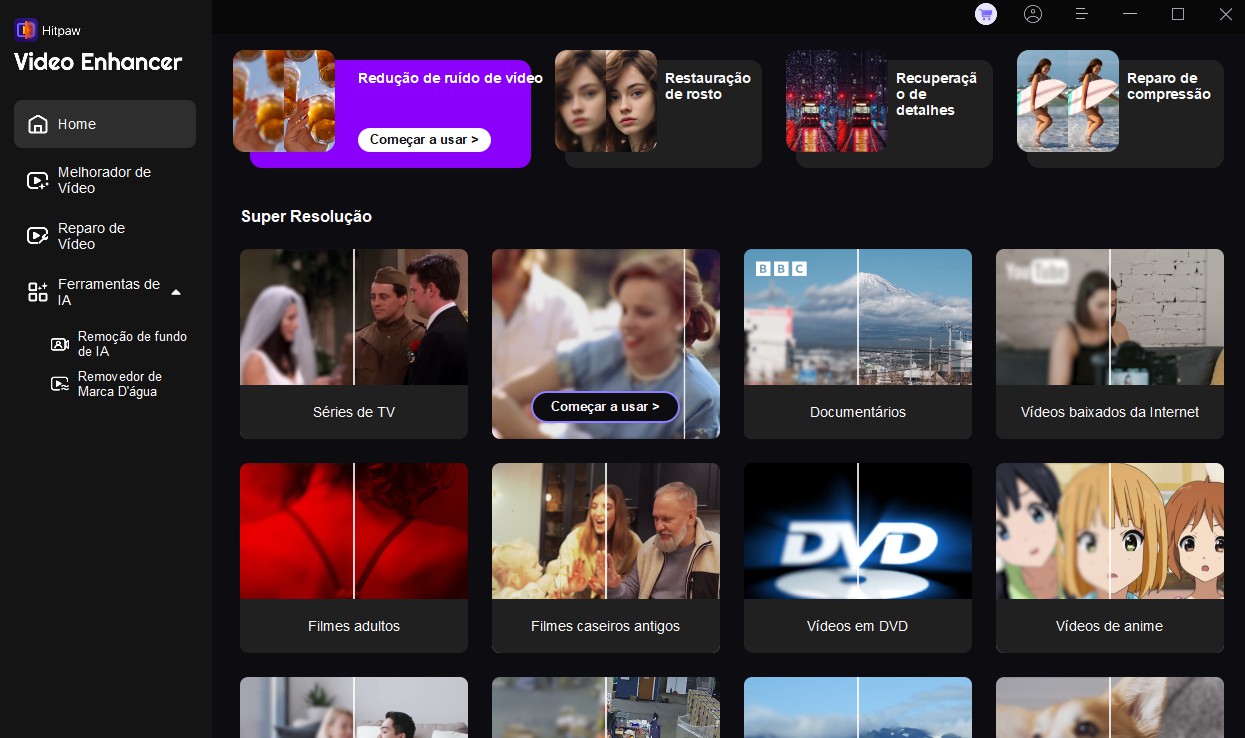
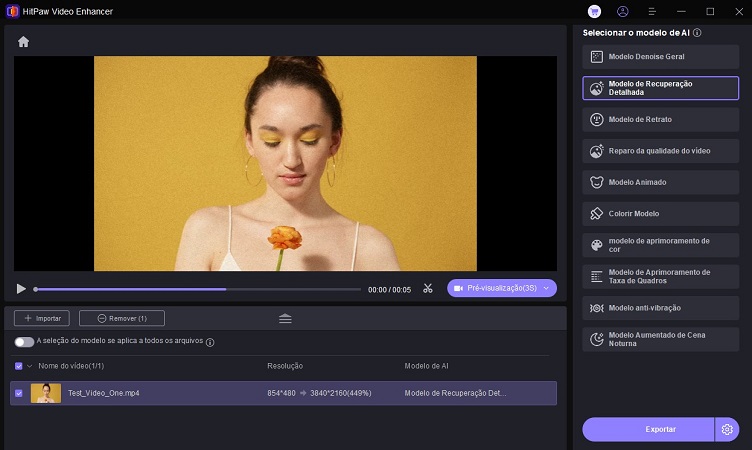
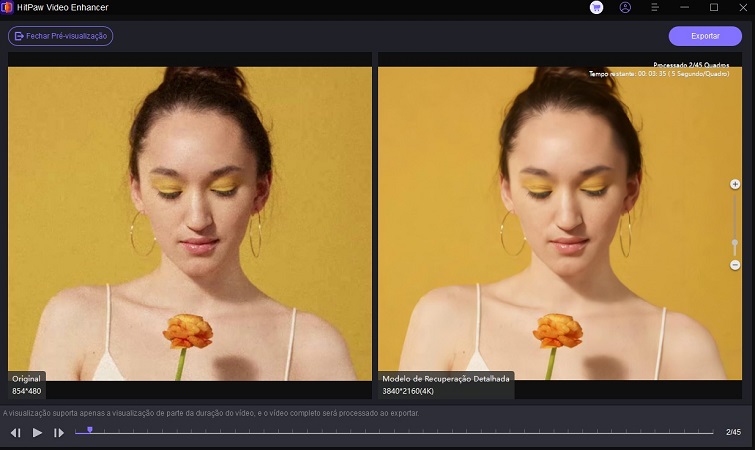

 HitPaw VikPea
HitPaw VikPea HitPaw FotorPea
HitPaw FotorPea



Compartilhar este artigo:
Selecionar a classificação do produto:
Antônio García
Editor-em-Chefe
Trabalho como freelancer há mais de cinco anos. Sempre fico impressionado quando descubro coisas novas e os conhecimentos mais recentes. Acho que a vida não tem limites, mas eu não conheço limites.
Ver todos os ArtigosDeixar um Comentário
Criar sua avaliação sobre os artigos do HitPaw